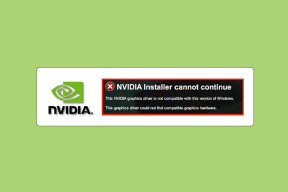Slik bruker du mappelås på Windows for å låse, sikre filer
Miscellanea / / February 12, 2022
Vi har dekket mange apper for Android og iOS som kan lås appene dine, lagre bilder i et hvelv Til og med kryptere hele minnet. Men det er bare for smarttelefonen din. Hvis vi trenger noe for å sikre bare 8 til 16 spillejobber med minne på telefonene våre, kan det være mange ting du har lagret på PC-en din som garantert trenger et ekstra lag med sikkerhet.

For å svare på den bekymringen, la oss se på en app dedikert til Windows som sikkert kan lagre og kryptere filene.
La oss komme i gang og installere Mappelås på datamaskinen.
Filsjekk: Jeg har testet Folder Lock v7.5 freeware på datamaskinen min, og installasjonsfilen var ren som en fløyte. Filen ble lastet ned direkte fra NewSoftwares servere og hadde ingen bloatware vedlagt.
Sikring av filer ved hjelp av mappelås
Første gang du installerer appen, vil den be deg angi et hovedpassord. Når du har angitt et passord, sørg for at du noterer det på nettkontoen din. Siden det ikke er noen måte du kan hente passordet ditt og til og med
Støtte for NewSoftwares vil ikke kunne hente de låste filene for deg i tilfelle tapt passord.
Når du er inne, er den aller første modulen du vil se Lås filer. Her kan du låse filer, mapper og til og med en hel stasjon. Bare dra og slipp filene eller mappene for å låse dem umiddelbart, eller legg dem til manuelt ved hjelp av appen. Filene som er låst med appen forblir skjult med mindre du låser dem opp. Denne modulen skjuler imidlertid bare filene dine og krypterer ikke. Hvis du trenger en ekstra krypteringssikkerhet, må du opprette en lås ved hjelp av den andre modulen.
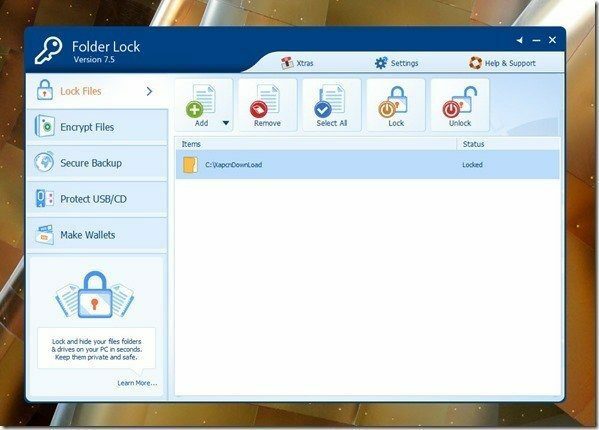
Ved å bruke mappelås kan du lage krypterte skap og trygt lagre filer der. Klikk på alternativet Krypter filer og deretter opprette et nytt skap. Skapet kan ha et annet passord enn hovedpassordet, og mens du lager et, må du forhåndstildele diskplass.
For eksempel, hvis du oppretter et skap for 300 Mb, vil plassen bli delegert til skapet umiddelbart og vil bli tilordnet som en ekstra diskstasjon. Du kan lagre filene du ønsker, og når skapet er lukket, vil filene bli kryptert. Disse skapene kan kopieres til USB-stasjonen og kan gjøres bærbare og kjørbare.
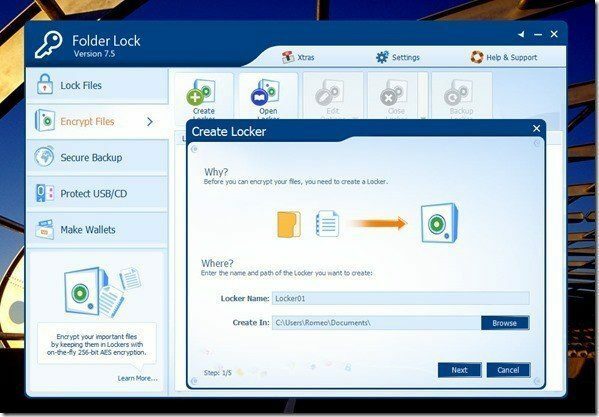
Kult tips: Folder Lock har også filmakulator og historierenser under Ekstra innstilling.
Tilleggsfunksjoner
Under Mappelås Innstillinger, kan du velge å automatisk låse hvelvet og alle stasjonene når du avslutter appen. Disse innstillingene finner du under Autobeskyttelse og du kan angi en ideell tidsavbruddsperiode før skap og skjulte filer er forsvarlig lukket. De Hack sikkerhet vil registrere eventuelle feil passordforsøk.

Stealth-modus er den funksjonen jeg liker best. Ved å bruke denne funksjonen kan du tilordne en bestemt hurtigtast for å starte mappelås-applikasjonen og deretter skjule filene fra Start-menyen, skrivebordet og til og med fra programfiler. Men sørg for at du alltid husker hurtigtasten som er tilordnet mappemontering, ellers kan du ende opp med å miste alle dataene du har lagret. Funksjonen er faktisk nyskapende, men har risiko forbundet med det.

Konklusjon
Så det var hvordan du kan bruke mappelås til å sikre filene og mappene dine på Windows. Appen er gratis og ren for alle annonser og bloatware. Gå videre og prøv det, men husk å dele synspunktene dine i kommentarfeltet.
Sist oppdatert 2. februar 2022
Artikkelen ovenfor kan inneholde tilknyttede lenker som hjelper til med å støtte Guiding Tech. Det påvirker imidlertid ikke vår redaksjonelle integritet. Innholdet forblir objektivt og autentisk.